惠普pavilion 14-al100笔记本安装win7系统操作步骤
2017-12-14 u深度u盘装系统
相信很多用户都发现惠普笔记本预安装系统是win8系统吧,对于win8系统很多用户并不喜欢,所以想要将安装win7系统,那么惠普pavilion 14-al100笔记本该如何安装win7系统呢?今天就为大家介绍惠普pavilion 14-al100笔记本安装win7系统操作步骤。

安装win7教程:
1、把制作好的u深度u盘启动盘插在电脑usb接口上,然后重启电脑,在出现开机画面时按快捷键进入启动项选择窗口,选择u盘启动,进入u深度主菜单界面,选择【02】运行u深度win8pe,按回车键确认选择,如下图所示:
2、进入u深度pe系统之后系统会自动打开装机工具,把准备好的win7镜像文件安装在c盘中,点击确定,如图所示:
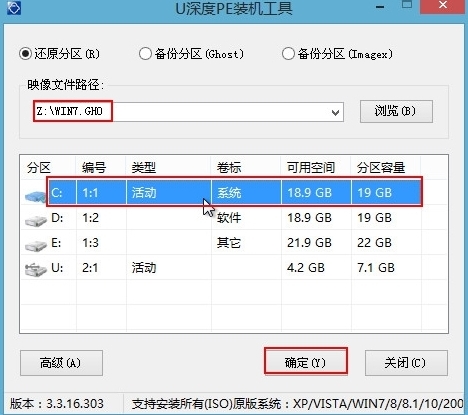
3、在提示窗口中,点击“确定”按钮即可,如下图所示:

4、然后耐心等待系统文件释放完成,如下图所示:
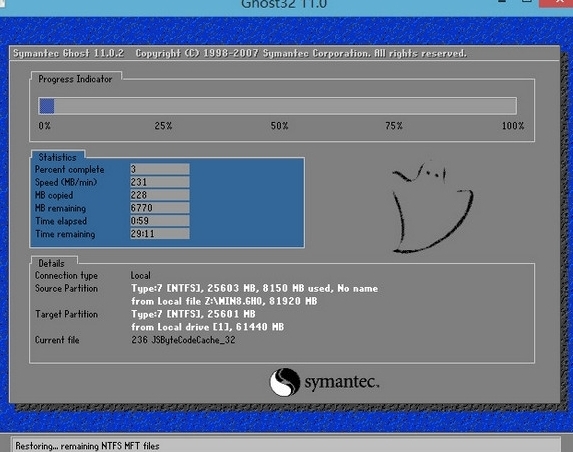
5、点击确定,重启电脑
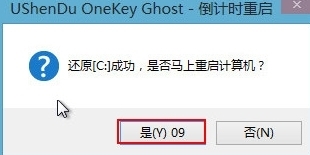
6、电脑重启时把U盘从电脑USB接口拔出。后续的系统安装会自动进行,直至完成后续设置就能进入win7系统,如图所示:
关于惠普pavilion 14-al100笔记本安装win7系统的详细教程就讲解完毕了!不懂的用户可以按照教程操作。

